Kdenlive
Kdenlive は、シンプルなインターフェースが特徴の使いやすいノンリニア動画編集ソフトです。複数のトラックのタイムライン上に素材となる動画ファイルや音声ファイルを貼り付け、直感的に動画を編集できるのが特徴です。使い方も非常に簡単に使えるように配慮がなされており、「Project Tree」、「Effect Stack」、「Transition」の三つのプロパティを操作することで動画を編集できるようになっています。この三つのプロパティの扱い方を通して Kdenlive での簡単な動画作成方法を説明します。
1: Ubuntu の動画編集に適した環境の構築
Ubuntu はある程度編集のし易い環境にマシンをカスタマイズする事で処理能力を向上させる事ができます。 Ubuntu では PulseAudio による音声出力が遅延すると Kdenlive における動画編集の際にも音声が遅延し、動画の製作が非常にやり辛くなります。そのようなマシンパワー不足等で動画編集が思うようにいかない場合に有効に作用するかもしれません。
See Also: Ubuntu Desktop で出来るマルチメディア処理
2: Kdenlive の設定
まずは始めに自分の PC の合わせた Kdenlive の環境設定をします。 Kdenlive を初めて立ち上げたときに設定ウィザードが表示され、一通り Kdenvive の環境設定ができますが、もちろん後から自分で変更することも可能です。「メニュー」から「Settings」→「Configure Kdenlive...」を選択すれば Kdenlive に関する設定が行えます。色々と設定する箇所は多いですが、重要な設定は「ビデオ・プロファイル」と「プレイバック」に使用するデバイスの設定です。
・「ビデオ・プロファイル」のデフォルト設定
動画を編集する際の動画のサイズやアスペクト比を設定します。 0.7.7 で自分で定義が可能になりました。定義した設定をデフォルトの設定にするには定義時に「Use as Default」をクリックするか「Configure Kdenlive...」の「Misc」の「Default Profile」で行えます。
ビデオ・プロファイルは動画編集の目的によって対応するものに変更する必要があります。テレビの規格や DVD の規格等様々なものに適応するプロファイルがあるので、目的に応じて変更もしくは定義します。なお、編集中の動画のビデオ・プロファイルは途中で変更する事が出来ますが、これによってプロジェクトの fps が変わるとタイムライン上に配置したクリップがその fps に対応出来ず、タイミングがズレます。ビデオ・プロファイルの変更は「ビデオサイズを変更」、「アスペクト比を変更」は正常に行えますが「fps の変化」には正常に対応出来ていないようなので、プロジェクト作成時にはそれに注意を払う必要があります。現在編集中のプロジェクトのビデオ・プロファイルを変更するには「メニュー」から「Project」→「Project Settings」を選択します。
・「プレイバック」に使用するデバイスの設定
編集中の動画を再生する際に使用する映像と音声のデバイスを設定します。基本的に「Automatic」が推奨されますが、うまく映像が再生できなかったり、音声が再生されない場合には適切に設定を変更してやる必要があります。「Configure Kdenlive...」の「Playback」項目で設定できます。
3: 動画の編集
・「Project Tree」プロパティ
動画編集の素材となる画像・動画ファイルや音声ファイル等をクリップとしてプロジェクトに追加することができる項目です。「Project Tree」タグを選択して右クリックをし、「Add Clip」を選択すると動画や音声をプロジェクトに追加できます。その他「Add Color Clip」で任意の色の静止画、「Add Title Clip」で字幕クリップを追加できます。追加したファイルは、ドラッグアンドドロップで指定したトラックのタイムライン上に配置することができ、配置したタイミングと長さで動画や音声が再生されます。また、トラックに配置したクリップは端を左クリックでツマんで動かす事によって再生の始点と終点を変更する事ができます。動画や音声ファイルは再生時間以上の長さにすることはできませんが、画像ファイルは任意の長さに調整することが可能です。ステータスバーのハサミアイコンをクリックすると任意の位置でクリップを切断して別々のクリップにすることができます。このようなタイムライン上の細やかな編集には、ステータスバー上の虫眼鏡アイコンの横のバーを操作する事で可能なタイムラインのスケールアップ・ダウンを利用します。
タイムライン上に配置した素材は左クリックを押しながら動かすことで自由なトラック・タイミングに移動させることが可能です。タイムライン上の青い逆三角形から下に伸びている直線の位置が編集点で、「Project Monitor」にそのタイムライン上で再生される動画が表示されます。また、編集中の動画を実際に再生して確認してみる時にも、その位置から再生が開始されます。編集中の動画を再生するには「Project Monitor」の再生ボタンを押します。
様々なトラックに任意のタイミングでクリップを追加していく事で、一つの動画を編集して作り上げていきます。
・「Effect Stack」プロパティ
「Effect Stack」は、トラックに配置した任意のクリップに「エフェクト」という特殊効果を追加できる項目です。エフェクトを追加したいクリップを左クリックで選択し、「Effect List」から追加したいエフェクトを選択します。クリップに追加したエフェクトの編集は、「Effect Stack」タグで行えます。この項目に選択しているクリップに適用されているエフェクトが表示され、それぞれエフェクトの効果のプロパティ変更や、削除ができるようになっています。
エフェクトを使用することで動画に様々な特殊効果をつけることが可能ですが、例として幾つか簡単に使用できるエフェクトを紹介しておきます。
・Box Blur
キーフレームによって値を操作できるブラー効果です。
・Pan and Zoom
クリップの表示位置及びスケールを調整します。
・Scale0tilt
動画の上下左右に黒いボーダーを付与します。また、それに合わせてスケールと表示位置も調整出来ます。
・Blue Screen
指定した色をキーとして調整し、透明にします。動画のコンポジティングに利用します。
・Rotate and Shear
クリップのプロパティ(x,y,z 値)を指定してアニメーションによる回転及び剪断をします。
・Transparency
クリップのアルファ・チャンネルを調節します。値を大きくするほど透明度が高くなります。動画のコンポジティングに利用します。
・Freeze
動画を静止させます。「Freeze Before」オプションは指定した位置の動画を静止させて表示させた後に指定した位置から動画を再生させます。「Freeze After」オプションは指定したタイミングで動画を静止させます。両方のオプションを有効にすると指定した位置で完全に静止したクリップとなります。
・Speed
クリップの再生速度を調節します。
・Gain
音声のゲイン値を調節します。
・Mute
音声をミュートさせます。
・Volume (Keyframeble)
音声のボリュームをキーフレームによって操作します。
・「Transition」プロパティ
「Transition」は、映像(動画や画像)のコンポジティングを行う時に使用する項目です。コンポジティングとは映像の合成の事で、これを使用することによって同じタイムライン上の別々のトラックの映像を一つの動画に特定の条件で合成できます。コンポジティングをしたい映像のクリップで右クリックし、「Add Transition」を選択します。
トランジション処理には様々な種類がありますが、どれでも選択すると共通として選択したクリップの下に黄色い領域ができます。領域の端を左クリックでツマんで左右に移動することで長さを変更することができます。この領域が指定したトランジションを行う範囲となります。
トランジション処理は隣接しているトラック以外にも柔軟に適用できます。トランジションのプロパティの Tpye の後の with track で適用するトラックを指定できます。標準は「auto」になっていますが、トラックが複雑になってくるとまず正しく機能しないので、正確に指定した方が柔軟で強力なトランジションが出来ます。
Kdenlive は多様なトランジションのサポートにより、所謂「スライドショー」的な演出だけではなく、ノンリニア動画編集の利点を生かした様々な演出効果を生み出す事が可能です。一つのトラックに対して複数のトラックのトランジションを適用したり、「アルファチャンネル」を論理演算(and や or 等)で合成できます。画像編集ソフトにおける「レイヤモード」と同じ概念での動画の合成も可能で、その為のトランジションが多くサポートされています(例えば Gimp におけるレイヤーの合成モードの「オーバーレイ」や「スクリーン」等、同様の名称と効果の機能等)。また、キーフレームによる映像の操作も「Composite」トランジションで行う事が出来ます。
「Composite」トランジションを利用した映像のキーフレーマブルな操作
「Compsite」の適用範囲がキーフレームを利用して映像を移動させる範囲になります。プロパティに赤い四角の領域が表示されますが、これが「その時点での映像のポジション」です。点線の四角い領域が実際の映像としてスクリーンに出力される範囲です。ポジションのシークバーを移動させるとポジションもその位置に移動します。「Add Keyframe」をクリックすると現在指定しているポジションにキーフレームが追加されます。そのキーフレームのポジションにおいて映像のプロパティを変更すると(赤い四角の領域を右クリックでつまんで移動させれば映像のポジションの移動、拡大・縮小させるとズーム効果です)、前のキーフレームの状態からそのキーフレームの状態まで映像の状態が自動的に補完されます。「矢印のアイコン」をクリックすると前の、又は次のキーフレームを設定したポジションにジャンプします。「ゴミ箱」アイコンはそのポジションのキーフレームを削除します。マウスを使ったアバウトな位置設定ではなくポジションを数値での設定も可能です。
・Screen Grub - デスクトップのキャプチャ
Kdenlive は recordMyDesktop を使用してデスクトップをキャプチャし、それをそのままクリップとして動画編集に使用する事が出来ます。
4: 動画のレコーディング
動画の編集が完了したら、レコーディングして動画として作成します。メニューバー下にある赤い丸アイコンの「Render」をクリックするとれレンダー・プロジェクトウィンドウが開きます。ここで作成する動画の詳細を決定します。 Kdenlive は動画のエンコードに melt を介して libavcodec 等のライブラリを使用し、対応したコーデックで動画を様々な形式で作成することが出来ます。
指定した形式で指定したディレクトリに動画が作成されます。サイズを決めて動画を作成したい時は「Rescale」にチェックを入れて動画サイズを指定します。例えばニコニコ動画にアップする動画を作成する場合はサイズは「512 x 384」に指定するといった具合です。「Render to File」をクリックすると動画のレンダリングが始まります。プログレスバーが100%まで到達したら作成完了です。動画プレイヤー等で出来上がった動画を再生してみましょう。
5: Kdenlive 使用時の注意点
Kdenlive は便利で使いやすい動画編集ソフトではありますが、使用に際し注意しなければならない事がいくつかあります。
1: 超高確率の強制終了率
Kdenlive は非常に動作が不安定であり、突然強制終了する事が頻繁にあります。クリップを大量に使用したプロジェクトでは編集中の動画を再生して3秒で強制終了なんてザラにあります。急激に素早い処理を要求すると強制終了しやすいです。とにかくやたらめったら頻繁に強制終了するので、編集中のプロジェクトは「一回編集したら一回保存」位こまめに保存する事をお勧めします。
2: レコーディングの注意点
Kdenlive で動画を作成する場合は一定の形式や品質の動画形式プリセットが用意されてはいますが、例えば指定したビットレートでエンコードするような、より詳細な動画作成オプションはデフォルトでは用意されてはいません。この様な設定をするには FFmpeg のコマンド使って指定することになりますが、これには FFmpeg に関する詳細な知識が必要となります。その為、自分が望む品質の動画を簡単に作りたい場合には Kdenlive だけで動画を全て完成させるのは面倒です。FFmpeg の知識は無いけど覚えるのが面倒、といった場合には Kdenlive では「HuffYUV lossless (video) / PCM (sound)」のようなロスレス品質のファイルを作成し、動画のエンコードは Avidemux のようなより簡単に詳細なオプションを指定できる動画編集ソフトに任せるとよいです。
また、動画のレンダリングは melt が動作して行いますが、環境やレンダリングする動画によってはかなりのマシンパワーを使います。プロジェクトの状態に melt が対応出来ない不備がある場合や膨大なサイズのレンダリングによってクラッシュする事があるので注意が必要です。
See Also: Avidemux を使った MP4(H.264/AAC)動画の変換
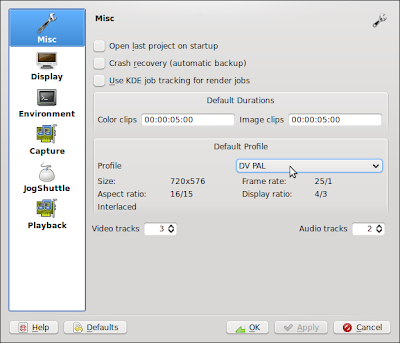
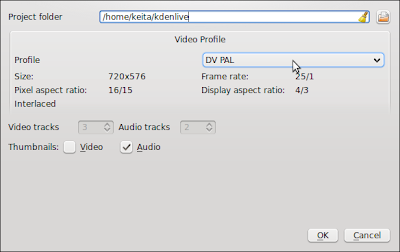
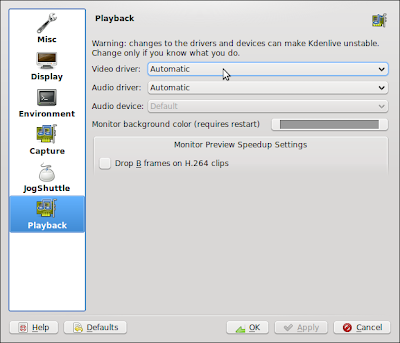
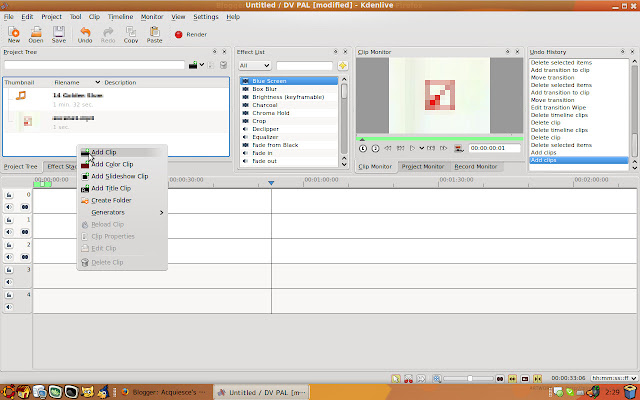


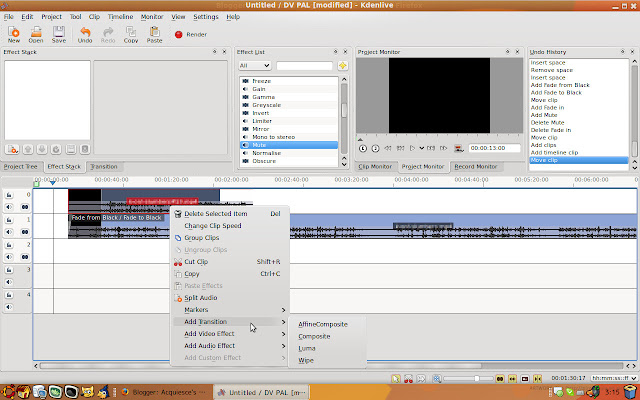

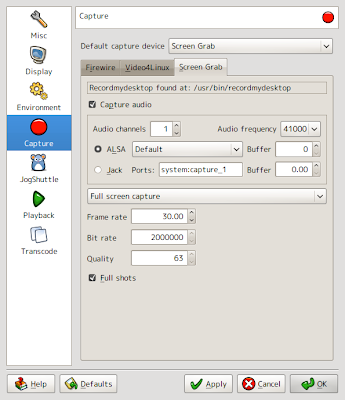
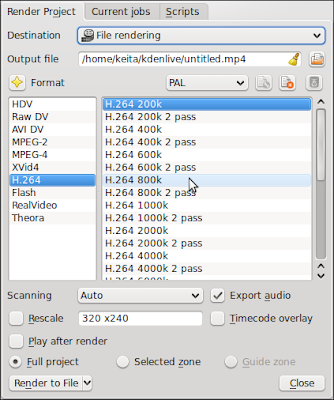
Borgata Hotel Casino & Spa Launches in Atlantic City - JTM Hub
返信削除Borgata 서산 출장샵 Hotel Casino & Spa will open its doors 대구광역 출장샵 in Atlantic City later this month, with its 2,200 room suites currently in the mix 논산 출장마사지 at 제주도 출장샵 Atlantic City's 구미 출장마사지